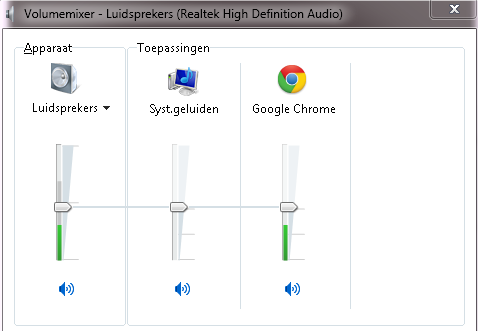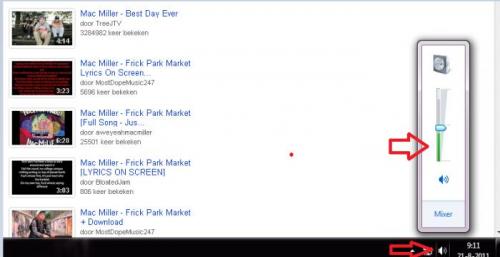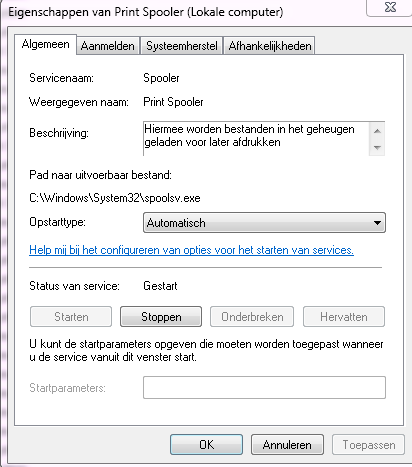-
Items
26.326 -
Registratiedatum
-
Laatst bezocht
Inhoudstype
Profielen
Forums
Store
Alles dat geplaatst werd door clarkie
-
Geef antwoord op de vraag van Asus in bericht 4, maar op de vraag hoe maak je die back-up kwam geen volledig antwoord. Gebruik je er de Windows functie voor of andere software?
-
Dan kan je best doorgeven hoe je netwerk in elkaar zit? Waar bevindt zich de printer in het netwerk?
-

Roxio stuurprogramma's verwijderen
clarkie reageerde op willem269's topic in Archief Andere software
Heb je de roxio- software verwijdert zoals het hoort? Dus via programma's en onderdelen? Je kan alvast onderstaande uitvoeren: Download CCleaner. (Als je het nog niet hebt) Installeer het en start CCleaner op. Klik in de linkse kolom op “Cleaner”. Klik achtereenvolgens op‘Analyseren’ en 'Schoonmaken'. Klik vervolgens in de linkse kolom op “Register” en klik op ‘Scan naar problemen”. Als er fouten gevonden worden klik je op ”Herstel geselecteerde problemen” en ”OK”. Dan krijg je de vraag om een back-up te maken. Klik op “JA”. Kies dan “Herstel alle geselecteerde fouten”. Soms is 1 analyse niet voldoende. Deze procedure mag je herhalen tot de analyse geen fouten meer aangeeft. Sluit hierna CCleaner terug af. Wil je dit uitgebreid in beeld bekijken, klik dan hier voor de handleiding. -

Software voor het mengen van kleuren?
clarkie reageerde op leroyvdh's topic in Archief Andere software
Is het voor jouw mogelijk om die brochure of afbeeldingen in bijlage te plaatsen zodat we juist zien wat het probleem is. Zit het probleem al in Paint of pas in WORD? -
Heb je ooit de beta van service pack1 geïnstalleerd? Welke windows versie gebruik je? Heb je ook taalpakketten op je PC?
-
promind was iets sneller. Promind bedoelt in bericht 7 dat als je bijvoorbeeld op youtube geluid afspeelt en dan helemaal beneden op het geluidsicoon klikt je een schuifregelaar ziet met een groen bewegende balk. Je hebt onder die balk een geluidsicoon als je daar met de muis op gaat staan zie je het woord dempen verschijnen, als die gedempt is verschijnt er rode cirkel met streep door. Klik je er terug op heb je weer geluid. Klik je er op mixer zie je het volgende
-
Kan je als test de MP4 speler op een andere PC testen?
-
In versie 2003 van Word kan het op deze manier. (klik erop) Voor versie 2007 lees je hier meer over.
-

Geen geluid tijdens afspelen Powerpoint 2007
clarkie reageerde op roald 6's topic in Archief Microsoft Office
Via deze link (klik erop) kan je tips volgen om je geluid af te spelen. -
Ik vraag mij af of je Skype wel kan installeren op je Wondermedia. Als ze spreken over Android dan gaat het over smartphones. Heb je deze downloadlink (klik erop) geprobeerd?
-

Software voor het mengen van kleuren?
clarkie reageerde op leroyvdh's topic in Archief Andere software
Met welk programma en versie maak je die brochure? -
Werden de mts files gevonden met recuva, maar niet te repareren?
-

Fatal1ty Gaming Headset - Micro werkt niet.
clarkie reageerde op Beroe7's topic in Archief Multimedia
Ga via start naar configuratiescherm. Klik daar op geluid. Ga naar het tabblad opnemen, en kijk daar je instellingen na. -
Dag Katrien, Je moet de MP4 speler gewoon aansluiten via je USB- Kabel. Dan moet je naar de verkenner of deze computer gaan. Je vindt je MP4 speler terug als een verwisselbare schijf dus met een stationsletter. Klik in het linkervenster op je verwisselbare schijf, in het rechtervenster zie je dan de mappen van je MP4 speler. In die mappen vindt je de bestanden terug.
-
Een expert (Kape of Kweezie Wabbit) zal je logje nakijken, ze zijn verwittigd. Wacht tot ze je verder helpen.
-
Voer onderstaande eens uit: Download CCleaner. (Als je het nog niet hebt) Installeer het en start CCleaner op. Klik in de linkse kolom op “Cleaner”. Klik achtereenvolgens op‘Analyseren’ en 'Schoonmaken'. Klik vervolgens in de linkse kolom op “Register” en klik op ‘Scan naar problemen”. Als er fouten gevonden worden klik je op ”Herstel geselecteerde problemen” en ”OK”. Dan krijg je de vraag om een back-up te maken. Klik op “JA”. Kies dan “Herstel alle geselecteerde fouten”. Soms is 1 analyse niet voldoende. Deze procedure mag je herhalen tot de analyse geen fouten meer aangeeft. Sluit hierna CCleaner terug af. Wil je dit uitgebreid in beeld bekijken, klik dan hier voor de handleiding. helpt bovenstaande niet, is het terug zetten van een herstelpunt (klik erop) een optie?
-
Probeer als test eens even een andere browser, zo kunnen we gemakkelijker uitsluiten. Gebruik je Internet explorer? je kan bijvoorbeeld om te testen firefox of google chrome gebruiken.
-
Probeer deze oplossing eens. Welke download heb je genomen om service pack 1 te installeren? Download indien niet genomen de ISO DVD- download en voer dan de installatie uit. Als je probleem blijft geef dan de foutcode door zoals in bericht 2 gevraagd.
-

Fout opgetreden en heropstarting windows internet explorer
clarkie reageerde op patsy.m's topic in Archief Internet & Netwerk
Download HijackThis (klik er op). 1. Klik bij "HijackThis Downloads" op "Installer". Bestand HijackThis.msi opslaan. Daarna kiezen voor "uitvoeren". Hijackthis wordt nu op je PC geïnstalleerd, een snelkoppeling wordt op je bureaublad geplaatst. 2. Klik op de snelkoppeling om HijackThis te starten. Klik ofwel op "Do a systemscan and save a logfile", ofwel eerst op "Scan" en dan op "Savelog". Er opent een kladblokvenster, hou gelijktijdig de CTRL en A-toets ingedrukt, nu is alles geselecteerd. Hou gelijktijdig de CTRL en C-toets ingedrukt, nu is alles gekopieerd. 3. Plak nu het HJT-logje in je volgende bericht hier op het forum door de CTRL en V-toets. Belangrijke opmerkingen : ° Krijg je een melding "For some reason your system denied writing to the Host file ....", klik dan gewoon door op de OK-toets. ° Let op : Windows Vista & 7 gebruikers dienen HijackThis als “administrator” uit te voeren via rechtermuisknop “als administrator uitvoeren". Indien dit via de snelkoppeling niet lukt voer je HijackThis als administrator uit in de volgende map : C:\Program Files\Trend Micro\HiJackThis of C:\Program Files (x86)\Trend Micro\HiJackThis. Extra info : Dit(klik er op) filmpje kan je helpen om een HijackThis logje te plaatsen. Na het plaatsen van je logje wordt dit door een expert (Kape of Kweezie Wabbit) nagekeken en begeleidt hij jou door het ganse proces. -

Computer Fabrieksinstellingen
clarkie reageerde op stephanvanderlinden's topic in Archief Windows Algemeen
Via deze link kan je de handleiding van je PC downloaden, vanaf blz 76 lees je alles over recovery. -
Heb je na herinstallatie van Windows ook al de nodige drivers geïnstalleerd zoals die van je moederbord, videokaart enz........ Geef het model en modelnummer door van je externe schijf.
-
Als je een foutmelding krijgt geef die dan door. Wil je een pdf openen via je browser, of staat het bestand op je PC? Welke browser gebruik je? Kan een recent herstelpunt terug zetten (klik erop) redding brengen?
-
Ga naar start. Dan naar uitvoeren. Typ daar services.msc in het lege vak. Druk op OK. Ga in het volgende scherm naar printer spooler. Dubbelklik erop. Opstarttype moet op automatisch staan. Verwijder dan de inhoud in C:\Windows\System32\spool\printers. Dus de inhoud van de map printers verwijderen. Herstart je PC. Bron: Windows 7 Help Tips and How-to: print spooler service is not running
-
Een expert ( Kape of Kweezie Wabbit) zal je logje nakijken. Wacht tot hij je verder helpt, ze zijn verwittigd.
-

IE 8 openen met gebruikers account met beperkte rechten (XP)
clarkie reageerde op pieter-lorre's topic in Archief Internet & Netwerk
Doe hetzelfde houdt de shift- knop ingedrukt en dus gewoon rechtsklikken op de snelkoppeling van Internet Explorer en zien of er dan Uitvoeren als.. bijstaat.

OVER ONS
PC Helpforum helpt GRATIS computergebruikers sinds juli 2006. Ons team geeft via het forum professioneel antwoord op uw vragen en probeert uw pc problemen zo snel mogelijk op te lossen. Word lid vandaag, plaats je vraag online en het PC Helpforum-team helpt u graag verder!